Свързване със сдвоен компютър (Windows 10)
Преди да започнете операцията, се уверете, че:
- В зависимост от използвания компютър може да е нужно да включите вградения Bluetooth адаптер. Ако не знаете как да включите Bluetooth адаптера или не сте сигурни дали компютърът ви разполага с вграден Bluetooth адаптер, вижте инструкциите за експлоатация, предоставени с компютъра.
-
Събудете компютъра, ако е в режим на готовност (спящ режим) или на хибернация.
-
Завъртете слушалките настрани и ги изведете от кутията за зареждане.
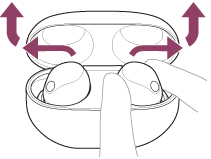
Слушалките се включват автоматично.
-
Поставете модулите на слушалките в двете уши.
Когато слушалките са се свързали автоматично към последното свързано устройство, ще чуете звук на известие от двата модула на слушалките едновременно, указващо, че връзката е установена. Ако носите само единия модул на слушалките, ще чувате звук на известие от модула на слушалките, който носите.
Проверете състоянието на връзката на компютъра. Ако няма връзка, преминете към стъпка
 .
. -
Изберете слушалките с помощта на компютъра.
-
Щракнете с десен бутон върху иконата високоговорителя от лентата с инструменти, след което изберете [Open Sound settings].
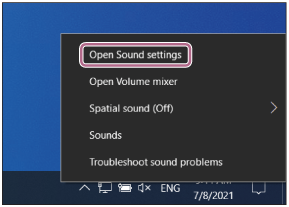
-
От падащото меню [Choose your output device] изберете [Headphones (WF-1000XM5 Stereo)].
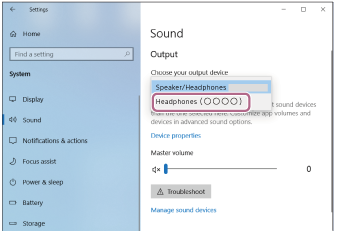
Ако [Headphones (WF-1000XM5 Stereo)] не се показва в падащото меню, преминете към стъпка 3.
-
Щракнете върху [Sound Control Panel], щракнете с десния бутон на мишката върху раздела [Playback] на екрана [Sound] и след това поставете отметка на [Show Disconnected Devices].
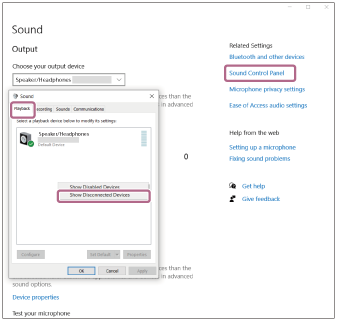
-
Изберете [Connect] от показаното меню.
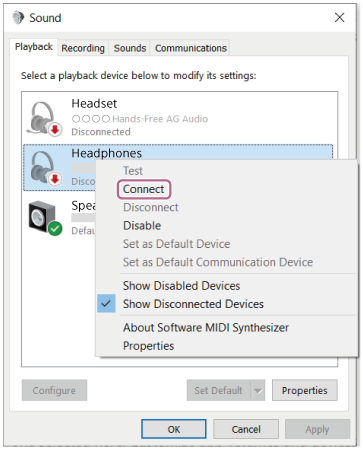
Ще чуете звук на известие от двата модула на слушалките едновременно, указващо, че връзката е установена. Ако носите само единия модул на слушалките, ще чувате звук на известие от модула на слушалките, който носите.
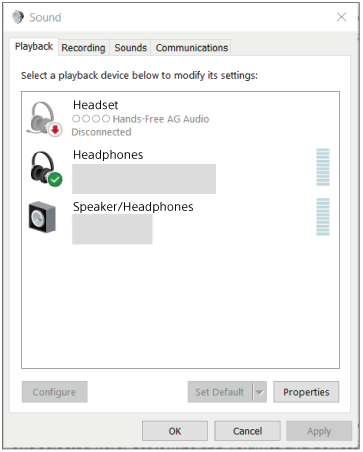
-
Съвет
- Операцията по-горе е примерна. За повече подробности вижте инструкциите за експлоатация, предоставени с компютъра.
Забележка
- Ако качеството на звука на възпроизвежданата музика е лошо, проверете дали A2DP функцията, която поддържа връзки за възпроизвеждане на музика, е активирана от настройките на компютъра. За повече подробности вижте инструкциите за експлоатация, предоставени с компютъра.
-
Ако свързаното последно Bluetooth устройство се постави близо до слушалките, слушалките могат да се свързват автоматично към него, когато включите слушалките, и е възможно да не могат да се свързват към друго устройство.
Ако това се случи, прекратете Bluetooth връзката на последно свързаното устройство. - Ако не можете да свържете вашия компютър към слушалките, изтрийте информацията за сдвояването на слушалките от компютъра и изпълнете отново процедурата по сдвояване. За операциите на вашия компютър вижте инструкциите за експлоатация, предоставени с компютъра.
